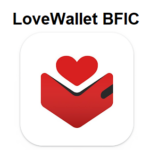របៀបចែករំលែកតន្ត្រីនៅលើ FaceTime IOS 15: ប្រព័ន្ធប្រតិបត្តិការ iOS 15 មាននៅលើទូរស័ព្ទ Apple បច្ចុប្បន្នជាច្រើន ហើយមកតាមស្តង់ដារនៅលើ iPhone ថ្មីស្រឡាង 13 ជួរ. វាភ្ជាប់មកជាមួយមុខងារថ្មីៗប្លែកៗ, ដូចជាសមត្ថភាពក្នុងការចែករំលែកតន្ត្រីនៅលើការហៅទូរស័ព្ទ FaceTime.
ទោះយ៉ាងណាក៏ដោយ, តើអ្នកភ្ជាប់តន្ត្រីទៅ FaceTime ជាមួយ iOS យ៉ាងដូចម្តេច? 15? នេះជាការណែនាំជាជំហានៗក្នុងការប្រើប្រាស់ SharePlay សម្រាប់ស្តាប់បទភ្លេង Apple Music កំឡុងពេលហៅ FaceTime នៅលើ iPhone ដែលដំណើរការដោយ iOS 15.
មាតិកា
អត្ថបទនេះនឹងគ្របដណ្តប់ការចែករំលែកតន្ត្រីជាមួយ Facetime iOS 15 តាមរយៈ Apple Music និង Spotify. តាមដានខ្ញុំសម្រាប់ព័ត៌មានបន្ថែមអំពីរបៀបធ្វើការ.
ជំហាន 1. បើកដំណើរការ FaceTime នៅលើ iPhone របស់អ្នក។, ចុច ” Facetime ថ្មី។,” ហើយបន្ទាប់មកបន្ថែមព័ត៌មានលម្អិតទំនាក់ទំនងរបស់អ្នក។.
ជំហាន 2. បន្ទាប់ពី Facetime ត្រូវបានតំឡើង, ត្រលប់ទៅអេក្រង់មេរបស់ iPhone របស់អ្នក។. ជ្រើសរើសតន្ត្រី.
ជំហាន 3. ជ្រើសរើសតន្ត្រីដែលអ្នកចង់ចែករំលែក, ហើយបន្ទាប់មកជ្រើសរើស Play. នៅក្នុងម៉ឺនុយលេចឡើងដែលលេចឡើង, ជ្រើសរើស SharePlay ដើម្បីចាប់ផ្តើមវីដេអូ.
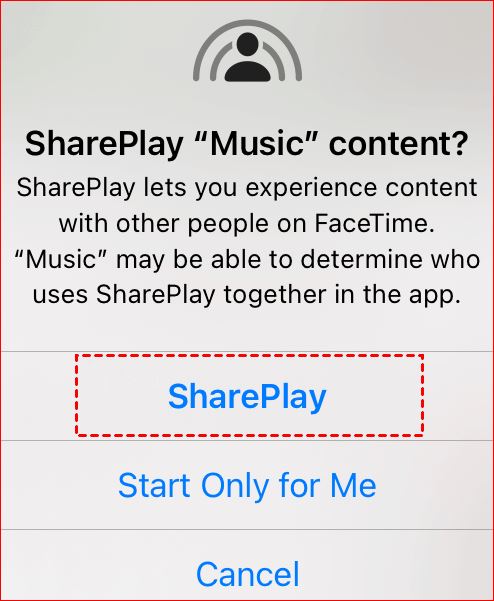
ជំហាន 4. ជ្រើសរើសតន្ត្រីដែលអ្នកចង់ចែករំលែក, ហើយបន្ទាប់មកចុច Play. នៅក្នុងម៉ឺនុយលេចឡើងដែលលេចឡើង, ចុច SharePlay ដើម្បីចាប់ផ្តើមវីដេអូ.
សេចក្តីជូនដំណឹង: មុខងារនេះក៏ប្រើការបិទដោយស្វ័យប្រវត្តិ ដើម្បីបញ្ឈប់ការចាក់អូឌីយ៉ូ រាល់ពេលដែលអ្នកហៅទូរស័ព្ទចាប់ផ្តើមនិយាយ. អ្នករាល់គ្នានៅក្នុងការហៅទូរសព្ទអាចប្ដូរការចាក់សារថ្មីដោយបិទកម្មវិធី, ខ្សែភាពយន្ត, ឬចម្រៀង.
ជំហាន 1. បើកដំណើរការ Facetime ហើយភ្ជាប់ជាមួយមិត្តរបស់អ្នកតាមជំហានខាងលើ.
ជំហាន 2. ជំនួសអេក្រង់មេនៃទូរស័ព្ទ iPhone របស់អ្នក។. ចាប់ផ្តើមកម្មវិធី Spotify, ហើយបន្ទាប់មក, សម្រាប់បង្អួចលេចឡើង, ចុច SharePlay ដូចក្នុងជំហានមុនដែរ។.
ជំហាន 3. ចាប់ផ្តើមលេងភ្លេង. ឥឡូវនេះចែករំលែកតន្ត្រីជាមួយ Facetime iOS 15 ជាមួយ Spotify កំពុងដំណើរការ.
បន្ថែមពីលើការចែករំលែកតន្ត្រី, អ្នកក៏អាចបង្ហោះវីដេអូ និងកម្មវិធីទូរទស្សន៍តាមរយៈ Apple TV ផងដែរ។. បើក Apple TV ហើយជ្រើសរើសជម្រើសដែលអ្នកចង់ចែករំលែក. បន្ទាប់មក អ្នកអាចចែករំលែកកម្មវិធីទូរទស្សន៍បានយ៉ាងងាយស្រួល.
ទោះយ៉ាងណាក៏ដោយ, អ្នកប្រើប្រាស់មួយចំនួនរាយការណ៍ថា Shareplay និង Facetime មិនដំណើរការទេ ប្រសិនបើពួកគេចែករំលែកតន្ត្រីដោយប្រើ Facetime iOS 15. នៅក្នុងផ្នែកនេះ។, យើងនឹងផ្តល់ជម្រើសបួនសម្រាប់អ្នកដើម្បីលុបបំបាត់បញ្ហា.
ដំណោះស្រាយ 1. ដំឡើងកំណែ
នៅក្នុងការពិត, Shareplay ទាមទារ iOS 15 និងកំណែឡើង. ប្រសិនបើអ្នក ឬដៃគូណាមួយរបស់អ្នកមិនបានដំឡើងកំណែដំណើរការនៃទូរស័ព្ទ iPhone របស់អ្នកទៅកំណែចុងក្រោយបំផុត។, បន្ទាប់មកបញ្ហាមួយកើតឡើង.
ជំហាន 1. ជំហាន 1. ទៅ ការកំណត់. បន្ទាប់មក, ចុចលើ ទូទៅ ផ្ទាំង.
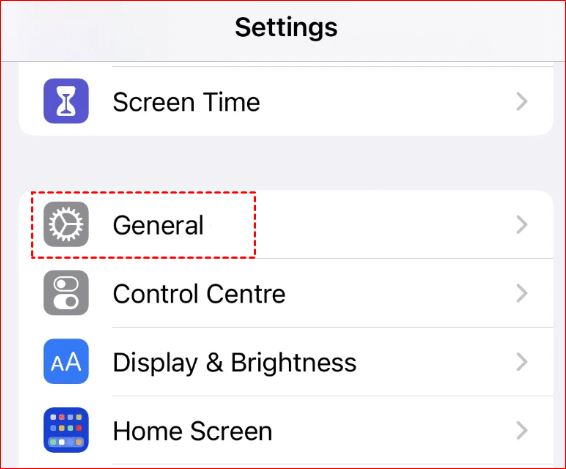
ជំហាន 2. ជ្រើសរើស ” ធ្វើឱ្យទាន់សម័យកម្មវិធីកុំព្យូទ័រ.”
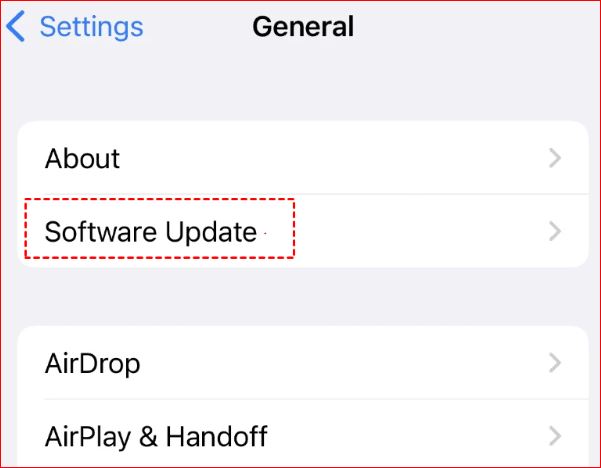
ជំហាន 3. បន្ទាប់ពីនោះ, អ្នកនឹងអាចមើលអ្វីដែលជាកំណែអាប់ដេតកម្មវិធី. ប្រសិនបើអ្នកជា iPhone និងមនុស្សដែលអ្នកកំពុងចែករំលែកវាជាមួយនឹងកំណែត្រឹមត្រូវ។, សូមពិនិត្យមើលការអាប់ដេតបន្ទាប់. ដំឡើង និងទាញយកកំណែចុងក្រោយបំផុត ប្រសិនបើ iPhone របស់អ្នកមិនមានកំណែត្រឹមត្រូវ។.
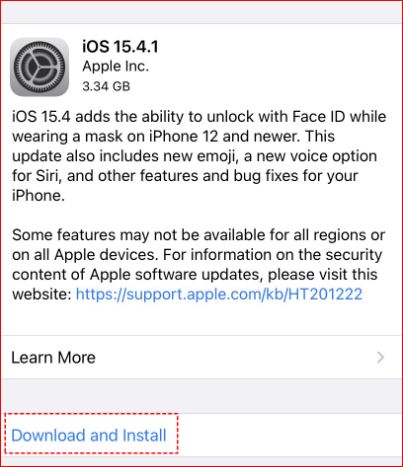
ប្រសិនបើជម្រើស Shareplay នៅលើ iPhone របស់អ្នកមិនត្រូវបានបើក, មុខងារចែករំលែកតន្ត្រីមិនអាចសម្រេចបានទេ។, ទាំង. ដូច្នេះការផ្លាស់ប្តូរការកំណត់ Shareplay ទៅជា ” បើក” ជម្រើសគឺត្រូវបានទាមទារ.
ជំហាន 1. រុករកទៅ ការកំណត់ ហើយបន្ទាប់មកកំណត់ទីតាំង ពេលវេលាដែលប្រឈមមុខនឹង.
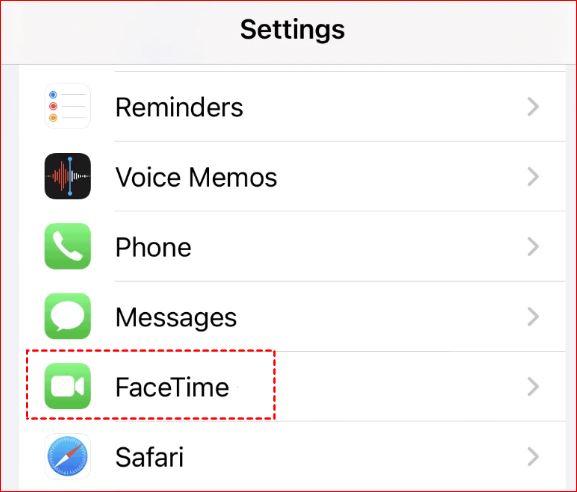
ជំហាន 2. បន្ទាប់ពីនោះ, អ្នកនឹងរកឃើញ Shareplay. ចុចវា។.
3. រុញប៊ូតុងពីពណ៌បៃតង ដើម្បីប្រាកដថាការចែករំលែកលេងបានបើក.
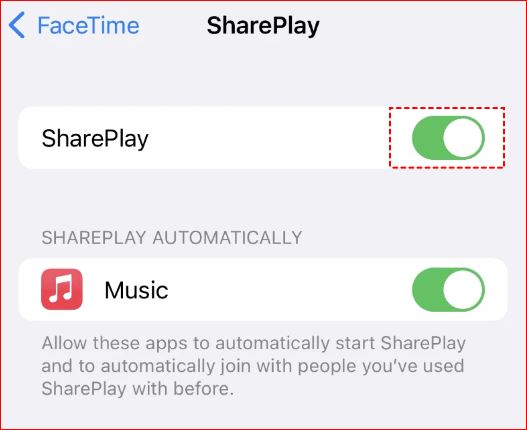
ដំណោះស្រាយ 3. បិទ និងបើកដំណើរការ Facetime ឡើងវិញនៅលើ iPhone
ឧបមាថាមិនមានអ្វីខុសជាមួយ Shareplay ឬកំណែដែលអ្នកអាចបិទដំណើរការ ហើយបន្ទាប់មកបើកកម្មវិធី Facetime ឡើងវិញនៅលើ iPhone សម្រាប់ការចាប់ផ្តើម Facetime ឡើងវិញ និងលុបឯកសារដែលខូច ឬខូចទាំងអស់ចេញ។. ពិតប្រាកដណាស់, អ្នកគួរតែធានាថា Facetime គឺត្រូវគ្នានៅក្នុងតំបន់របស់អ្នក។.
ជំហាន 1. ចាប់ផ្តើមការកំណត់របស់អ្នក ហើយរុករក”ពេលវេលាដែលប្រឈមមុខនឹង” ” ពេលវេលាដែលប្រឈមមុខនឹង។”
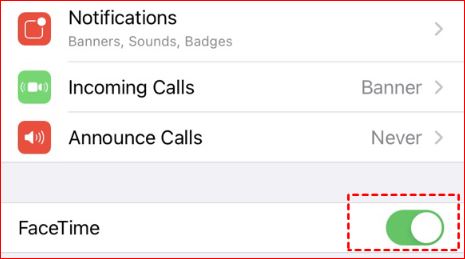
ជំហាន 2. បិទឧបករណ៍, បន្ទាប់មកបើកបិទបើកដែលនិយាយថា ” ពេលវេលាដែលប្រឈមមុខនឹង។”
សេចក្តីសន្និដ្ឋាន
ឥឡូវនេះវាច្បាស់ថាតើវាអាចចែករំលែកតន្ត្រីតាមរយៈ Facetime ដែរឬទេ, ហើយវិធីល្អបំផុតដើម្បីធ្វើវាគឺការប្រើ Facetime iOS 15. ទោះយ៉ាងណាក៏ដោយ, ឧបមាថាអ្នកជួបប្រទះបញ្ហាដូចជា Shareplay និង Facetime មិនដំណើរការ. ក្នុងករណីនោះ.
អ្នកអាចដំឡើងកំណែ, បើកដំណើរការ Shareplay ឬបិទហើយបន្ទាប់មកចាប់ផ្តើម Facetime ឡើងវិញ ឬកំណត់ iPhone របស់អ្នកឡើងវិញ. មុនពេលអ្នកលុបទូរស័ព្ទ iPhone របស់អ្នក។, ត្រូវប្រាកដថាអ្នកបានបម្រុងទុកទូរស័ព្ទ iPhone របស់អ្នក។.
សំណួរគេសួរញឹកញាប់
តើអ្នកលេងតន្ត្រីដោយរបៀបណាក្នុងអំឡុងពេល FaceTime?
អូសឡើងលើពីខាងក្រោមនៅលើការហៅតាម FaceTime. បើកកម្មវិធីចាក់តន្ត្រីដែលគាំទ្រ SharePlay. លេងអាល់ប៊ុម ឬចម្រៀង. ឧបមាថាបានជំរុញដោយប្រអប់បញ្ចូល, ជ្រើសរើស SharePlay.
តើអ្នកមើលជាមួយគ្នាដោយរបៀបណា ឬស្តាប់ជាមួយគ្នាពេលហៅតាម FaceTime
- ចុចឡើងលើនៅជ្រុងខាងស្តាំនៃការហៅតាម FaceTime.
- ជ្រើសរើសកម្មវិធីស្ទ្រីមដែលត្រូវគ្នាជាមួយ SharePlay.
- ជ្រើសរើសកម្មវិធីទូរទស្សន៍, ភាពយន្ត, ឬតន្ត្រីដែលអ្នកចង់ចាក់ផ្សាយ.
- ចុច SharePlay, ឬចែករំលែកអេក្រង់របស់ខ្ញុំប្រសិនបើត្រូវបានសួរ.
ចាប់ផ្តើមកម្មវិធី ការកំណត់ ហើយចុចលើ “ពេលវេលាដែលប្រឈមមុខនឹង។” ចុចលើ Shareplay នៅក្រោមព័ត៌មានលម្អិតទំនាក់ទំនង. បើកបិទបើកសម្រាប់ Shareplay នៅខាងស្តាំ. ឥឡូវនេះបើកបិទបើកសម្រាប់កម្មវិធីទាំងអស់ដែលអ្នកចង់ប្រើ Shareplay.